Контролирование скорости посредством изменения вмененных настроек
Скорость воспроизведения клипов можно изменять. Эффекты замедленной и ускоренной съемки можно применять ко всему клипу. Кроме того, можно воспользоваться ключевыми кадрами для ускорения и замедления отдельных сцен клипа. Например, можно ускорить воспроизведение фрагмента клипа, где показано приближение к горнолыжному трамплину и замедлить сцену самого прыжка.
Клипы с модификациями исходной скорости воспроизведения обозначаются желтой пунктирной линией в верхней части клипа.
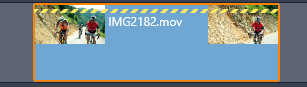
Желтая пунктирная линия, которая проходит через верхнюю часть клипа, является индикатором модификации исходной скорости клипа.
Для функции Изменения временных настроек доступны следующие элементы управления и опции:
• Якорь. На шкале времени Якорь выполняет функцию фиксированной точки, от которой отталкиваются все изменения скорости. На выбор представлены опции Первая рамка, Последняя рамка и Текущий кадр (согласно текущей позиции маркера воспроизведения). Эта функция служит для синхронизации замедляемого или ускоряемого клипа и материала, содержащегося на другой дорожке (например, дорожке музыкального сопровождения).
• Растягивание: Если выбран вариант «Растягивание», первый и последний кадры клипа (в его текущей обрезке) фиксируются на шкале времени в ходе операций обрезки. При сокращении клипа произойдет его ускорение с таким расчетом, чтобы последний кадр остался прежним. При удлинении клипа справа он замедляется, при этом обрезанный фрагмент остается скрытым.
• Воспроизведение клипа в обратном направлении: Обращает порядок воспроизведения всего клипа в обратную сторону без изменения его скорости. Синхронный аудиоматериал (если он имеется) будет при этом отключен, поскольку обычно воспроизведение звука в обратную сторону нежелательно. Для воспроизведения в обратном направлении отдельного фрагмента клипа необходимо разделить клип и изолировать нужную секцию.
• Плавное движение: Установите флажок «Плавное движение» для применения специального перехода, придающего плавность смене кадров.
• Задержка звука: Установите флажок «Задержать звук» для сохранения высоты оригинальных звуковых фрагментов при проигрывании их с ускорением или замедлением. Данная функция наиболее эффективна при незначительных изменениях скорости воспроизведения. При больших изменениях скорости эта функция полностью отключается.
Сведения о работе с ключевыми кадрами см. в разделе Работа с ключевыми кадрами.
1 На шкале времени выберите клип, который нужно модифицировать.
2 Откройте панель редактора, щелкните Изменение временных настроек (прокрутите в конец панели категорий на панели редактора, чтобы найти этот пункт).

3 Выберите опцию Анкерная рамка.
4 В области Якорь выберите один из следующих кадров якоря:
• Первый кадр
• Текущий кадр
• Последний кадр
Рамка якоря отображается в виде красного маркера в превью ключевых кадров и служит фиксированной точкой, от которой будут отталкиваться все модификации скорости.
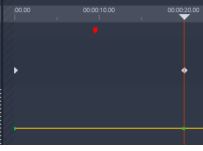
5 В превью ключевых кадров расположите скруббер в точке интеграции ключевого кадра и щелкните кнопку Добавить/удалить ключевой кадр. Перетащите соответствующий узел на желтой линии скорости вверх (для ускорения) или вниз (для замедления). Задать скорость для ключевого кадра можно также посредством перемещения ползунка Скорость. Как вариант, можно ввести точное значение в поле Скорость и нажать Enter.
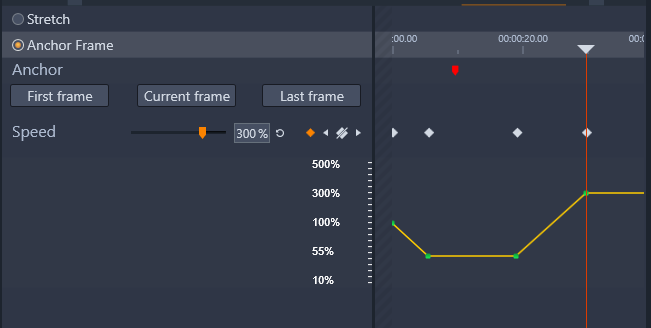
Дополнительные сведения о работе с ключевыми кадрами см. в разделе Работа с ключевыми кадрами.
6 Добавляйте необходимое количество ключевых кадров и вносите необходимые изменения в настройки скорости.
1 На шкале времени выберите клип, который нужно модифицировать.
2 Откройте панель редактора, щелкните Изменение временных настроек (прокрутите в конец панели категорий панели редактора, чтобы найти этот пункт).

3 Выберите опцию Растягивание.
4 На шкале времени расположите курсор вдоль внутреннего края конца клипа, который необходимо модифицировать, и протащите курсор, чтобы увеличить или сократить продолжительность клипа.
Скорость воспроизведения клипа будет изменена в соответствии с заданными параметрами.
1 На шкале времени выберите клип, который нужно модифицировать.
2 Откройте панель редактора, щелкните Изменение временных настроек (прокрутите в конец панели категорий панели редактора, чтобы найти этот пункт).

3 В области Видео установите флажок обратного воспроизведения клипа.